Сначала открываем фото, с которого будем делать анимацию.
Я взял вот такое фото.

Дублируем слой, нажимая комбинацию клавиш Сtrl+J
К слою "задний план" применяем такие параметры.
Заходим меню Изображение - Уровни (Ctrl + L)
Серый ползунок передвигаем влево до значения 2,37
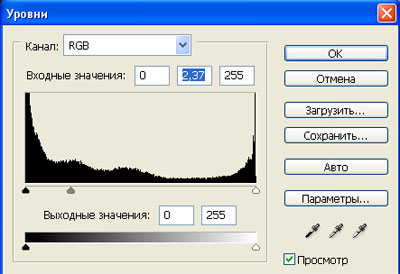
Далее переходим на верхний слой, снова нажимаем Ctrl + L, там двигаем серый ползунок вправо на 0,42
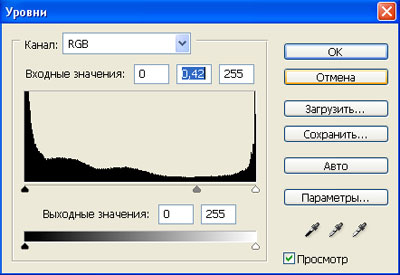
Переходим в меню Окно и открываем палитру Анимация.
Прячем слой1.

В окне анимации дублируем фрейм.

Открываем глазик у слоя 1, а задний план наоборот прячем.
В окне анимация устанавливаем цикл "Всегда".
Нажимаем на кнопку Play и смотрим, как проигрывается анимация.
Время каждому кадру вы можете установить самостоятельно.
Затем переходим в меню Файл - Сохранить для web
Устанавливаем формат GIF, 256 цветов.
И у нас готова анимация!
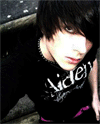


Re: Урок: Мигающая аватарка
чт, 16/04/2009 - 23:07 — Антон ГроссВот что у меня вышло, обратите внимание (!) анимации разные
Иммиграция в Италию Facebook YouTube Telegram Twitter
Re: Урок: Мигающая аватарка
чт, 16/04/2009 - 23:01 — Антон Гроссда я попробовать решила, приступы вызывать не буду))
Иммиграция в Италию Facebook YouTube Telegram Twitter
Re: Урок: Мигающая аватарка
чт, 16/04/2009 - 22:17 — Aline0да я попробовать решила, приступы вызывать не буду))
Re: Урок: Мигающая аватарка
чт, 16/04/2009 - 22:06 — Антон ГроссИммиграция в Италию Facebook YouTube Telegram Twitter
Re: Урок: Мигающая аватарка
чт, 16/04/2009 - 20:10 — Aline0"Переходим в меню Окно и открываем палитру Анимация."
У меня в "Окно" нет "Анимация", возможно на нее как-нибудь выйти по-другому? "Фотошоп 7" на французском.
Re: Урок: Мигающая аватарка
чт, 16/04/2009 - 14:44 — mimmina0Таки аваторы очень нервируют
Re: Урок: Мигающая аватарка
чт, 16/04/2009 - 14:27 — elismari0Зря вы такой урок опубликовали, если хотяб 10-20% в ветке обсуждения будут иметь такие авы - будет жесть ))
Согласна!
Re: Урок: Мигающая аватарка
чт, 16/04/2009 - 13:49 — xfreme0Зря вы такой урок опубликовали, если хотяб 10-20% в ветке обсуждения будут иметь такие авы - будет жесть ))